
Tạo một mục tự động hóa cá nhân mới trong Phím tắt trên iPhone hoặc iPad
Tự động hóa cá nhân tương tự như phím tắt; tuy nhiên, thay vì được khởi chạy thủ công, mục tự động hóa cá nhân được kích hoạt bằng một sự kiện.
Tạo một mục tự động hóa cá nhân mới
Trong ứng dụng Phím tắt
 trên thiết bị iOS hoặc iPadOS của bạn, hãy thực hiện một trong các tác vụ sau:
trên thiết bị iOS hoặc iPadOS của bạn, hãy thực hiện một trong các tác vụ sau: Nếu đây là mục tự động hóa đầu tiên của bạn: Chạm vào Tự động hóa
 .
.Nếu bạn đã tạo một mục tự động hóa trước đây: Chạm vào Tự động hóa
 , sau đó chạm vào
, sau đó chạm vào  ở góc phía trên bên phải.
ở góc phía trên bên phải.
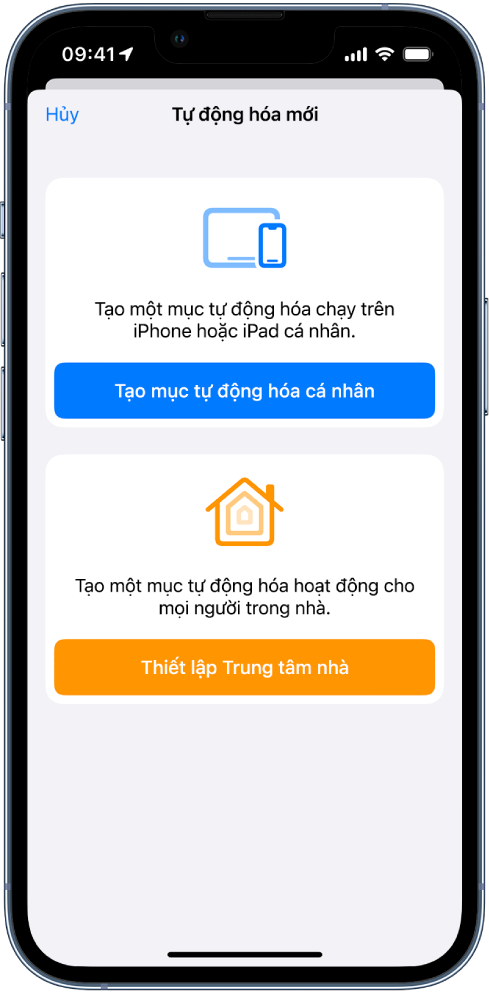
Chạm vào Tạo mục tự động hóa cá nhân.
Chọn một điều kiện kích hoạt, ví dụ như Thời gian trong ngày hoặc Đến.
Hãy xem Điều kiện kích hoạt sự kiện, Điều kiện kích hoạt di chuyển, Điều kiện kích hoạt liên lạc hoặc Điều kiện kích hoạt cài đặt.
Chọn các tùy chọn cho điều kiện kích hoạt, sau đó chạm vào Tiếp.
Một mục tự động hóa trống xuất hiện trong trình sửa tự động hóa.
Chạm vào Thêm tác vụ, sau đó duyệt các tác vụ khả dụng trong danh sách Danh mục hoặc Ứng dụng hoặc tìm kiếm một tác vụ cụ thể bằng cách chạm vào
 và nhập một cụm từ tìm kiếm.
và nhập một cụm từ tìm kiếm.Để thêm một tác vụ vào mục tự động hóa của bạn, hãy chạm và giữ tác vụ trong danh sách, sau đó kéo đến vị trí mà bạn muốn trong trình sửa tự động hóa.
Bạn cũng có thể chạm vào một tác vụ để thêm vào cuối danh sách tác vụ trong trình sửa tự động hóa.
Thêm số lượng tác vụ mà bạn cần vào mục tự động hóa.
Chạm vào
 ở đầu trình duyệt tác vụ để quay lại danh sách Danh mục hoặc Ứng dụng.
ở đầu trình duyệt tác vụ để quay lại danh sách Danh mục hoặc Ứng dụng. Mẹo: Bạn có thể thay đổi thứ tự của các tác vụ bằng cách kéo chúng đến các vị trí khác nhau trong trình sửa phím tắt.
Để kiểm tra mục tự động hóa của bạn, hãy chạm vào
 .
.Để dừng mục tự động hóa, hãy chạm vào
 .
.Chạm vào Tiếp.
Một bản tóm tắt về mục tự động hóa của bạn xuất hiện.
Chạm vào Xong.
Mục tự động hóa mới được thêm vào màn hình Tự động hóa.